Hvordan kontrollerer eller finder jeg ud af, om cellen indeholder specifik streng / tekst / ord i Excel?
Hvis der er et antal celler i et interval, og du skal kontrollere, om der er celler, der indeholder specifik tekst eller streng, hvordan skal du håndtere det? Og hvad hvis man finder ud af, om celler, der indeholder specifik tekst / streng i området? I denne artikel vil jeg introducere flere metoder til at få dem gjort i Excel.
Find om celle indeholder specifik tekst med kommandoen Find og erstatFind ud af, om cellen indeholder specifik tekst med filterkommandoen
Find ud af, om celle indeholder specifik tekst med Kutools til Excel
Find og tæl en tekststreng i en celle / kolonne i Excel
Kutools til Excel samler nogle almindeligt anvendte formler til let anvendelse og fritager os fra at huske komplekse formler. Dens Antal gange et ord vises formel kan finde en streng i en celle / kolonne og returnere antallet af forekomster.
Find om celle indeholder specifik tekst med kommandoen Find og erstat
Måske er den mest almindelige måde at finde celler på med kommandoen Find og erstat.
Trin 1: Vælg det område, du finder, hvis celler indeholder specifik tekst.
Trin 2: Klik på Home > Find og vælg > Findeeller bare tryk på Ctrl + F nøgler i mellemtiden.

Trin 3: Indtast den specifikke tekst i dialogboksen Find og erstat Find hvad boks og klik på Find alle .

Derefter finder du ud af celler, der indeholder den specifikke tekst i søgeresultaterne nederst i dialogboksen Find og erstat.
Find ud af, om cellen indeholder specifik tekst med filterkommandoen
Hvis dine data er på en liste, kan du finde ud af cellerne med specifik tekst med kommandoen Filter i Excel.
Trin 1: Vælg kolonnen, hvor du finder ud af, om celler indeholder specifik tekst.
Trin 2: Klik på data > filtre.

Trin 3: Klik derefter på pilen i højre side af den første celle i den valgte kolonne, og klik derefter på Tekstfiltre > Indeholder i rullelisten.

Trin 4: I åbningsdialogboksen Custom AutoFilter skal du indtaste den specifikke tekst i feltet bag indeholder boks og klik på OK .

Derefter filtreres alle celler, der indeholder specifik tekst, straks ud.
Bemærk: Denne metode fungerer godt, hvis dine data er i en kolonne.
Find ud af, om celle indeholder specifik tekst med Kutools til Excel
Hvis du har installeret Kutools til Excel, kan du anvende funktionen Vælg specifikke celler for at finde ud af, om celler nemt indeholder specifik tekst i Excel.
Kutools til Excel - Pakket med over 300 vigtige værktøjer til Excel. Nyd en 30-dages GRATIS prøveperiode uden behov for kreditkort! Download nu!
Trin 1: Vælg det område, du finder, hvis celler indeholder specifik tekst.
Trin 2: Klik på Kutools > Vælg Værktøjer > Vælg specifikke celler.

Trin 3: I pop op-dialogboksen Vælg specifikke celler (se skærmbillede ovenfor),
(1) Kontroller Cell valgmulighed i Valgtype afsnit,
(2) I Specifik type sektion, klik på det første felt og vælg Indeholder fra rullelisten, og indtast derefter den specifikke tekst i det andet felt;
(3) Klik på Ok .
Nu kommer en dialogboks ud og fortæller dig, hvor mange celler der findes og vil blive valgt. Klik bare på OK for at afslutte den.
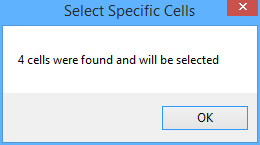
På nuværende tidspunkt er alle celler, der indeholder specifik tekst, valgt i det valgte interval.
Kutools til Excel - Supercharge Excel med over 300 vigtige værktøjer. Nyd en 30-dages GRATIS prøveperiode uden behov for kreditkort! Hent den nu
Demo: Find om celle indeholder specifik tekst med Kutools til Excel
Relaterede artikler
Hvordan kopieres rækker, hvis kolonnen indeholder specifik tekst / værdi i Excel?
Hvordan kopieres celler, hvis kolonnen indeholder en bestemt værdi / tekst i Excel?
Bedste kontorproduktivitetsværktøjer
Overlad dine Excel-færdigheder med Kutools til Excel, og oplev effektivitet som aldrig før. Kutools til Excel tilbyder over 300 avancerede funktioner for at øge produktiviteten og spare tid. Klik her for at få den funktion, du har mest brug for...

Fanen Office bringer en grænseflade til et kontor med Office, og gør dit arbejde meget lettere
- Aktiver redigering og læsning af faner i Word, Excel, PowerPoint, Publisher, Access, Visio og Project.
- Åbn og opret flere dokumenter i nye faner i det samme vindue snarere end i nye vinduer.
- Øger din produktivitet med 50 % og reducerer hundredvis af museklik for dig hver dag!

